Crearea si utilizarea formularelor in Access
Definitie
Formularele (Forms) reprezinta ferestrele primare pentru introducerea si afisarea datelor in Access.
Ele reprezinta interfata utilizatorului cu tabelele. Formularele ofera avantajul ca prezinta datele intr-o maniera organizata si atractiva. Intr-un formular campurile sa pot aranja astfel incat introducerea datelor sau operatiile de editare a inregistrarilor sa se faca de la stanga la dreapta si de sus in jos
Modurile de afisare ale unui formular in Access sunt:
De ce
Formularele permit prezentarea datelor intr-o forma care scuteste utilizatorul de preocuparile legate de modul de stocare a acestora.
Formularele Access sunt multifunctionale; ele permit realizarea de obiective care nu pot fi indeplinite in modurile de lucru Table View sau Query View. Se pot valida intrari pe baza informatiilor continute in alte tabele decat tabela curenta, se pot genera formulare care sa includa alte formulare, se pot calcula valori si afisa totaluri.
Se pot crea formulare diferite in functie de operatiunea care se doreste a se realiza:
introducerea de noi inregistrari
editarea inregistrarilor existente
afisarea inregistrarilor existente
formulare care functioneaza doar ca si casete de dialog
Formularele pot fi modificate in diferite moduri, avand controlul asupra:
infatisarii formularului
datelor continute
modului in care raspunde la diferite evenimente.
Ø Se alege eticheta Form din fereastra Database si se executa click pe butonul New
Ø Se obtine un raspuns care consta in oferirea mai multor programe wizard pentru formulare (Forms Wizards) care sunt:
Design view (modul proiectare) - permite crearea tuturor elementelor manual
Form Wizard - permite controlul fiecarei etape a procesului de creare a unui formular
AutoForm: Columnar - configurare automata a formularului cu asezare in coloana, creeaza un formular cu controalele aliniate unul sub celalalt
AutoForm: Tabular - configurare automata a formularului cu asezare tabelara, creeaza un formular cu controalele aliniate unul langa celalalt
AutoForm: Datasheet - configurare automata a formularului cu asezare in mod datasheet, creeaza un formular avand modul de afisare prestabilit Datasheet, afisandu-se deodata un numar maxim posibil de inregistrari
Chart Wizard - program pentru reprezentari grafice, creeaza un grafic
PivotTable Wizard - program pentru tabele pivot, creeaza un formular pentru afisarea datelor din Excel.
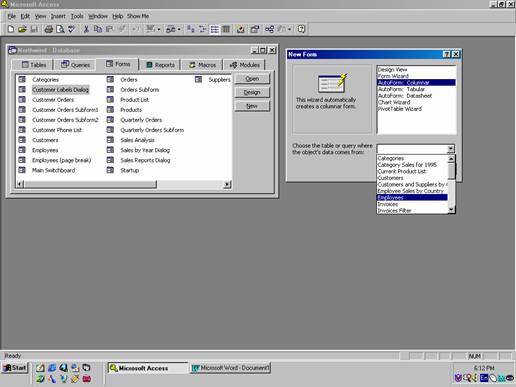
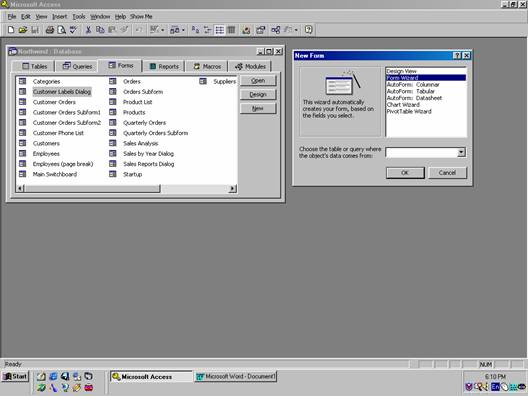 Sub
lista programelor wizard se
afla caseta cu lista derulanta a surselor de date (tabele sau interogari) pentru noul formular
care se creeaza. Din aceasta
lista alegem tabelul sau interogarea
care vor servi ca sursa de date pentru formular.
Sub
lista programelor wizard se
afla caseta cu lista derulanta a surselor de date (tabele sau interogari) pentru noul formular
care se creeaza. Din aceasta
lista alegem tabelul sau interogarea
care vor servi ca sursa de date pentru formular.
Exemplu de creare a unui formular cu Form Wizard:
Eticheta Forms din fereastra Database
Click New
Click Form Wizard
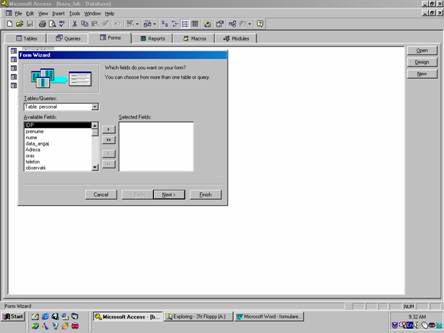
Din lista tabelelor sursa se alege tabelul personal
Se selecteaza toate campurile disponibile prin clic pe butonul >> si apoi Next>
Se alege in continuare layout-ul Columnar si din nou clic pe Next>
Se alege un style din cele 10 oferite si clic pe Next>
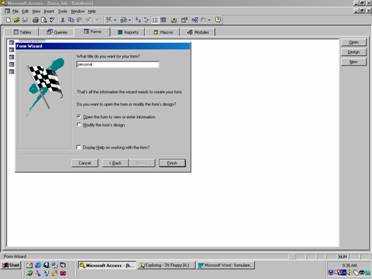
Se da un nume
formularului (implicit apare
numele tabelului care a constituit sursa datelor pentru formular), in cazul nostru vom tasta
frmpersonal si apoi clic pe
Finish.
Modificarea unui formular
Controale
La deschiderea unui formular in modul Design, toate elementele de control sunt vizibile. Ele par la prima vedere ca sunt in "dublu exemplar" deoarece fiecare control are asociata o eticheta.
Etichetele sunt asociate elementelor corespunzatoare si fiecare deplasare, stergere, decupare, copiere sau lipire va implica atat eticheta cat si elementul de control.
Elementele de control pot fi
legate - sunt legate de un camp dintr-un tabel si afiseaza sau accepta introducerea datelor in acel camp
nelegate - informatiile introduse nu vor fi stocate in nici un tabel ( se colecteaza informatii temporare)
selectarea unui control se face executand click pe linia sa de contur ; un control este selectat in momentul in care prezinta pe marginile sale niste patrate mici, negre
daca se trage cu mouse-ul de patratul din coltul stanga sus (care este mai mare) cursorul va lua forma unei maini cu degetul aratator ridicat si controlul se va deplasa in directia dorita fara a antrena (deplasa) si eticheta corespunzatoare
daca se trage cu mouse-ul de oricare alt patrat, cursorul ia forma unei sageti cu dublu sens si se realizeaza modificarea dimensiunilor controlului respectiv (redimensionarea)
daca se trage
cu mouse-ul de obiectul respectiv, evitandu-se patratele astfel incat cursorul sa ia forma unei
maini cu
daca pozitia controalelor a fost schimbata atunci va trebui redefinita ordinea in care acestea vor fi vizualizate atunci cand utilizatorul va apasa tasta Tab pentru a trece de la un element la elementul urmator:
optiunea Tab Order din meniul View
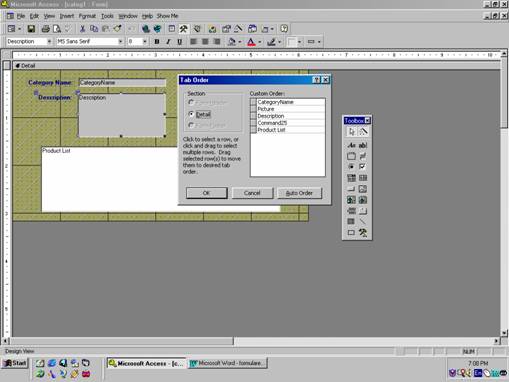
in lista elementelor de
control afisate se vor face
modificari in secventa dorita
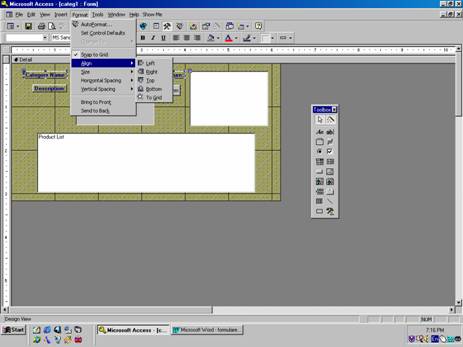
Se foloseste meniul Format:
|